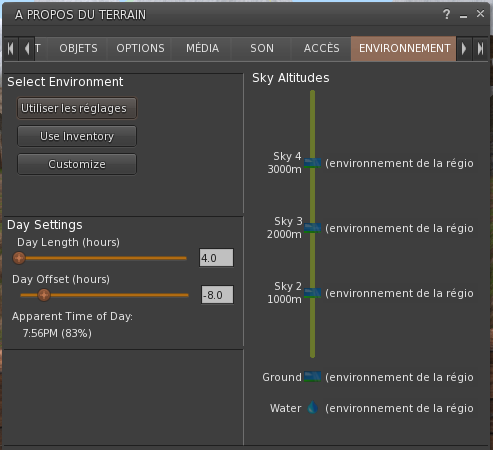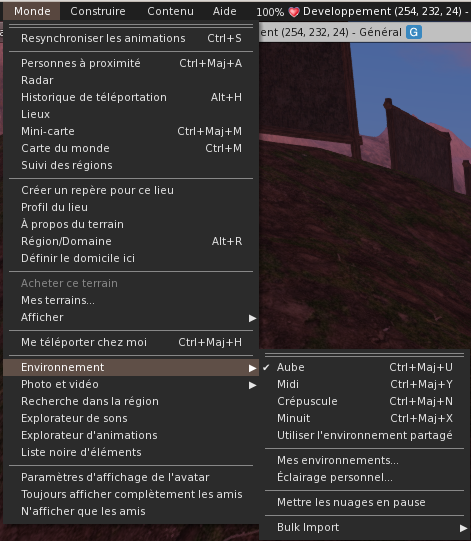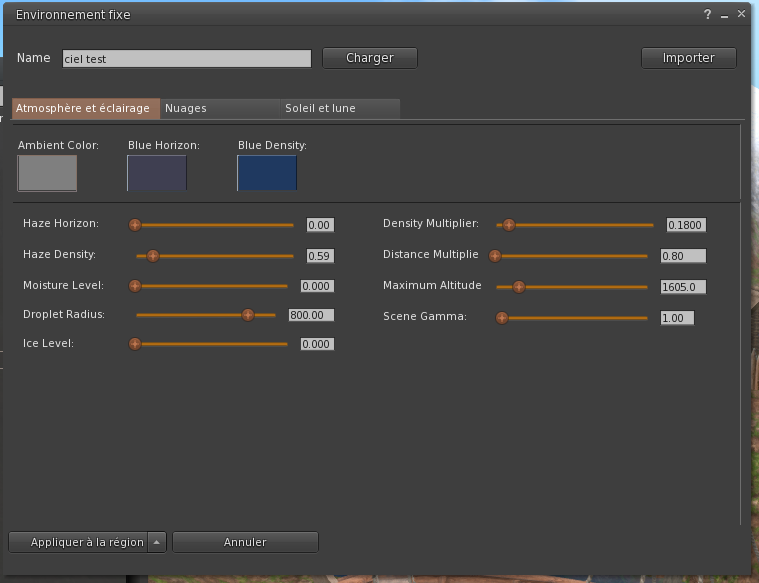« Projet d'amélioration de l'environnement EEP » : différence entre les versions
| Ligne 115 : | Ligne 115 : | ||
Je n'ai pas encore trouver comment changer directement un niveau spécifique à partir de l'inventaire, ou si c'est possible. Alors pour choisir des environnements dans une liste importante, il vaut mieux : | Je n'ai pas encore trouver comment changer directement un niveau spécifique à partir de l'inventaire, ou si c'est possible. Alors pour choisir des environnements dans une liste importante, il vaut mieux : | ||
* les choisir en les testant sur toute la région en premier (méthode rapide décrite au début de cette page), | * les choisir en les testant sur toute la région en premier (méthode rapide décrite au début de cette page de wiki), | ||
* enregistrer les environnements choisis pour chaque niveau et | * enregistrer les environnements choisis pour chaque niveau et | ||
* pour finir les appliquer sur les niveaux (méthode lente, ci-dessus). | * pour finir les appliquer sur les niveaux (méthode lente, ci-dessus). | ||
Version du 1 janvier 2022 à 22:02
L'EEP (Environmental Enhancement Project ) est le Projet d'amélioration de l'Environnement dans SecondLife qu'OpenSimulator a adapté en grande partie grâce à Ubit Umarov .
Truc pour aller vite
1. Ouvrir l'inventaire
2.Choisir dans l'inventaire un environnement (cliquer deux fois)
3. La fenêtre "Environnement fixe" s'ouvre
4. Dans la fenetre environnement fixe cliquer sur "Appliquer à la parcelle".
5. Ne pas oublier d'enregistrer l'environnement s'il a été modifié ou créée.
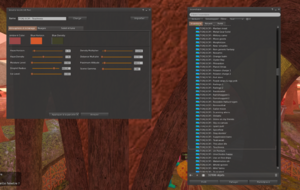
Principales caractéristiques
Dans l'inventaire
Dans le nouveau système EEP les environnements (Ev-EEP) sont rangés dans l'inventairedans le dossiers "Settings".
Il existe trois types de paramètrages :
- ciel : paramètrage fixe
- eau : paramètrage fixe
- cycle du jour : qui va jusqu'à 168h (1 semaine).
Fenêtre Environnement
Dans "About Land/À propos du terrain/Environnement" ou "Gestion Région & Domaine/Environnement", il y a 4 nouveautés :
- Sélectionner l'environnement
- Paramètres du jour : jour prolongé de 4h à 168h
- Altitudes du ciel : 4 couches de ciel différentes
- Paramètrages personnels : cette fenêtre s'ouvre depuis Mondes/Environnement/Eclairage personnel. On peut ajouter sa propre texture de Soleil, de Lune ou de nuages.
Pour les Domaines, les Régions et les Parcelles, les paramètres sont définis du côté du simulateur et non du côté du PC. Donc l'environnement est vu par défaut par les visiteurs qui ont un viewer compatible. Mais les visiteurs voient cet environnement si et seulement si il a sélectionné le paramétrage partagé (voir ci-dessous).
Paramètrage de la rédgion
- EEP ajoute une nouvelle autorisation dans la liste des options du groupe (Modifier les paramètres de l'environnement et le cycle journalier). Elle est activée par défaut pour les responsables de région et les propriétaires.
Paramétrages personnels
EEP permet d'appliquer les paramètres d'environnement à votre avatar, ce qui permet de voir le même environnement (ciel, nuages, position du soleil et de la lune, etc.) où que vous alliez dans le monde.
Méthode rapide
Aller dans Monde/ Evironnement puis choisir soit Aube ou Midi ou Crépuscule ou Minuit ou environnement partagé.
Plus d'options
Pour avoir plus d'options, cliquez sur le bouton ![]() de la barre des outils du viewer.
Vous pourrez choisir un environnement à partir du menu déroulant qui s'affiche dans la fenêtre.
de la barre des outils du viewer.
Vous pourrez choisir un environnement à partir du menu déroulant qui s'affiche dans la fenêtre.
L'environnement choisi persiste même si on change de région ou si on se déconnecte ou s'il un environnement partagé existe pour la région.
Pour changer cela on peut utiliser l'environnement partagé vu plus haut et ainsi, voir ce que toute le monde voit.
La fenêtre de l'éclairage personnel
On peut aussi utiliser la fenêtre de l'éclairage personnel où on peut régler la brume, la densité du Soleil et de la Lune, leur position , les textures.
C'est une fonctionnalité très utile pour prendre des photos par exemple.
On peut revenir au réglage d'origine avec le bouton "Réinitialiser".
L'outil Photo
On peut ajouter le bouton de cet outil dans la barre des tâches ![]() .
.
Il comporte toutes les fonctionnalités pour réaliser des photos parfaites.
Éditer, créer et ajouter des Ev-EEP
Editer un Ev-EEP
Pour éditer un Ev-EEP, allez dans le menu Settings de l'inventaire. Faites une copie d'un préréglage (si vous en avez un) et double cliquer sur celui-ci.
Le préréglage s'applique dans votre environnement et une fenêtre "Modifier un clycle du jour" s'affiche.
À partir de cette fenêtre, vous pouvez modifier les paramètres du préréglage pour en créer un nouveau.
Ensuite, vous pourrez l'enregistrer, l'enregistrer sous un autre nom, l'appliquer uniquement pour vous, l'appliquer sur la parcelle ou enfin l'appliquer sur la région (si vous avez les droits nécessaires).
Vous pourrez aussi définir les droits sur cet item environnement pour le partager ensuite.
Créer un Ev-EEP de base
Pour créer un Ev-EEP à partir de zero, il suffit de faire un clic droit sur le dossier Settings et cliquer sur nouveaux paramètres puis nouveau ciel, ou nouvelle eau, ou nouveau cycle du jour.
Ensuite faites les réglages que vous désirez puis enregistrez-le.
Utiliser un Ev-EEP sur une région ou une parcelle
Pour partager l'environnement avec l'ensemble des visiteurs de la région ou de la parcelle :
- aller dans "A propos du terrain/ Environnement /Select Environnement/" puis
- choisissez un environnement (bouton use inventory) dans votre inventaire. On peut définir différents paramètres pour les 4 niveaux de ciel (0,1000,2000 et 3000 m).
- attention, pour que les visiteur ou vous même voyez cette configuration, il faut sélectionner l'environnement partagé!
Installer des environnements sur plusieurs niveaux
Modifier la hauteur d'un niveau (facultatif)
Je n'ai pu le faire que depuis la fenêtre /monde/Region-Domaine/Environnement : On fait glisser le curseur jusqu'à la hauteur désirée. Il se déplace de 25 mètres en 25 mètres.
Modifier l'environnement sur un niveau
Depuis "A propos du terrain", même si la hauteur du niveau n'a pas changée dans l'affichage, c'est bon on peut modifier l'environnement, la hauteur est prise en compte. Pour cela :
- Cliquer sur "Personnaliser", la fenêtre "Modifier un cycle du jour" s'ouvre. ( Attention si on passe par "utiliser l'inventaire" à la place de "Personnaliser, il n'y pas pas de confirmation, l'environnement choisi est appliqué directement à toute la parcelle).
- Sélectionner la hauteur du niveau pour le ciel à gauche de cette fenêtre.
- À droite cliquer sur "Add Ciel" ou s'il en existe déjà un, directement sur "Load Ciel"
- Choisir un ciel dans l'inventaire
- En bas sélectionner "Appliquer à la parcelle" et cliquer sur le bouton.
- Vérifier si l'environnement a changé uniquement sur ce niveau.
Je n'ai pas encore trouver comment changer directement un niveau spécifique à partir de l'inventaire, ou si c'est possible. Alors pour choisir des environnements dans une liste importante, il vaut mieux :
- les choisir en les testant sur toute la région en premier (méthode rapide décrite au début de cette page de wiki),
- enregistrer les environnements choisis pour chaque niveau et
- pour finir les appliquer sur les niveaux (méthode lente, ci-dessus).
Info à modifier peut être ?
Comment transférer les anciens paramètrages des Windlights
Charger un paramètrage des Windlights
Pour cela, allez dans Monde/Environnement/Importation par lot. Puis charger le réglage Ces fichiers sont dans firestorm dans le dossier :
- Sous GNU/Linux : <dossier d'installation>/FirestormOS-Releasex64\app_settings\windlight
- Sous Windows: C:\Program Files\FirestormOS-Releasex64\app_settings\windlight
- Sous MacOS: /Applications/FirestormOS-Releasex64.app/Contents/Resources/app_settings/windlight
Installer
- Aller dans "A propos du terrain/ Environnement /Select Environnement/" ou dans "Gestion Région & Domaine/Environnement".
- Ensuite utiliser le bouton "Use Inventory" et charger le réglage qui vient d'être converti (ou un autre de votre choix).
- attention, pour que les visiteurs ou vous même voyez cette configuration, il faut sélectionner l'environnement partagé!
Et, particulièrement dans OpenSimulator ?
Version
La plupart des changements dans la mise à jour d'aujourd'hui ont été faits dans OpenSim 0.9.2, qui est actuellement en développement et n'est pas encore terminé. Donc, les versions antérieurs de OpenSimulator ne proposent pas encore l'EEP.
- L'ancien système d'environement WindLight/lightShare, ne fonctionne plus avec les nouvelles versions des viewers.
- La conversion des anciens Windlights des parcelles en Ev-EEP requires Firestorm 6.4.13 ou postérieur.
Les OARs
Les OARs comprennent maintenant la région et les environnements des parcelles. Avant, l'environnement n'était pas archivé.
Les fonctions de script
Il y a de nouvelles fonctions LSL et OSSL qui sont parfois nécessaires pour utiliser le nouveau mode d'environnement. Ces fonctions n'ont pas de niveau de risque, elles peuvent être appelées par tout le monde.
Les nouvelles fonctions LSL liées à l'EEP
llGetDayLength llGetRegionDayLength llGetDayOffset [ http://wiki.secondlife.com/wiki/LlGetRegionDayOffset llGetRegionDayOffset] llGetSunDirection (ancienne fonction) llGetRegionSunDirection llGetMoonDirection llGetRegionMoonDirection llGetSunRotation llGetRegionSunRotation llGetMoonRotation llGetRegionMoonRotation
Les nouvelles fonctions OSSL liées à EEP
osGetApparentTime osGetApparentTimeString osGetApparentRegionTime osGetApparentRegionTimeString osReplaceParcelEnvironment osReplaceRegionEnvironment osReplaceAgentEnvironment osResetEnvironment